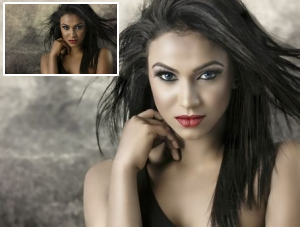皮肤美白,通过LR和PS给人像调出少女牛奶肌色调
来源:微博
作者:大冬梅饭团子
学习:15676人次
本篇教程的照片前后其实反差还挺大的,前期属于暖色调,后期调的属于冷白色,整个画面变得干净通透起来,在拿到一张照片进行调色的时候,我们要观察照片,看看哪里需要进行调色,并不是网络上所有的照片都适合于某账照片,要因地制宜的去调色,练习的多了,拿到照片就知道自己要调什么色调,说再多都不如去练习一下,一起通过教程来学习一下吧。
效果图:

原图:

操作步骤:
对比:
前期拍摄时间在下午三点左右,阳光很充足,环境在一个卧室,
由于窗帘和墙壁都是暖黄色,所以整张照片的色调偏暖色调,皮肤
有点黄,不是很通透干净,想要那种纯白无暇的感觉,所以我们开始调色吧!
第一步,进入Ir
第一步,镜头矫正
原片色调偏暖,所以将色温往蓝色
拉一点,想要粉粉的感觉,把色调
往洋红拉。
加曝光,使画面更亮,光线太足,
所以把高光拉到底,降低白色色阶,
提高阴影和黑色色阶,使皮肤陷部
学习 · 提示
关注大神微博加入>>
网友求助,请回答!
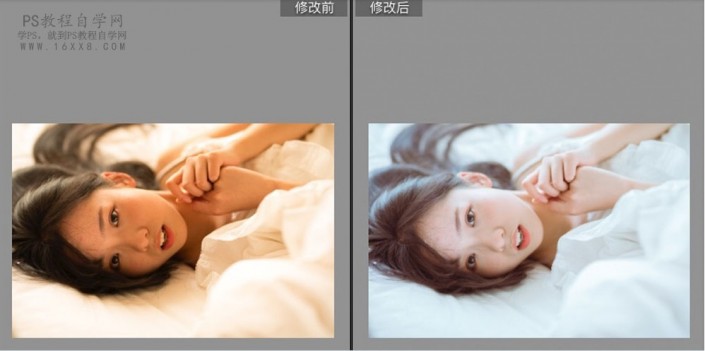 搜索公众号photoshop教程论坛,免费领取自学福利
搜索公众号photoshop教程论坛,免费领取自学福利